こんにちは、よしと申します。
現在漫画・小説混在の同人誌を出そうとしているのですが、wordで製作した小説部分のpdfの扱いで詰まったので、備忘録を書くことにしました(次があるかは分かりませんが)。
大抵の印刷所で、漫画・イラスト部分をpsdファイル、小説部分をpdfファイル、のように別で入稿することもできます。できるのですが、個人的にはクリスタで一括管理した方がやりやすそうだな…と思ったためそちらの方法をとることにしました。挿絵とか入れ出すとページ間違えそうですし…。
①Wordで小説部分の原稿を作る
主にポプルス様のこちらの記事を参考にさせていただきました。
本文原稿(文章) | 株式会社ポプルス
今回はA5二段組みで製作します。ページ設定は以下の通り。
余白は色々な方のテンプレート等を参考にしつつこんなもんか…で決めました。ページ数や好みによっても変わってくると思います(多分)。
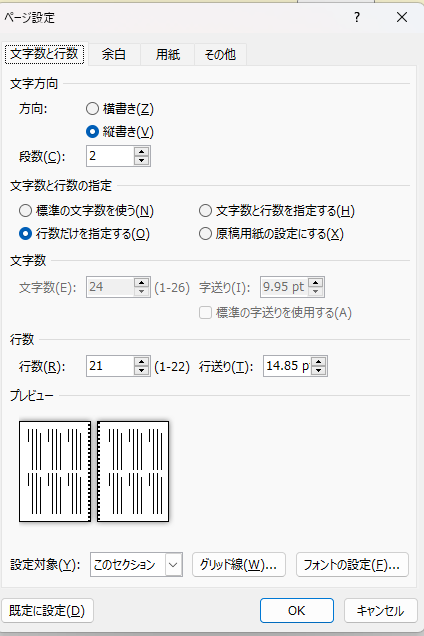
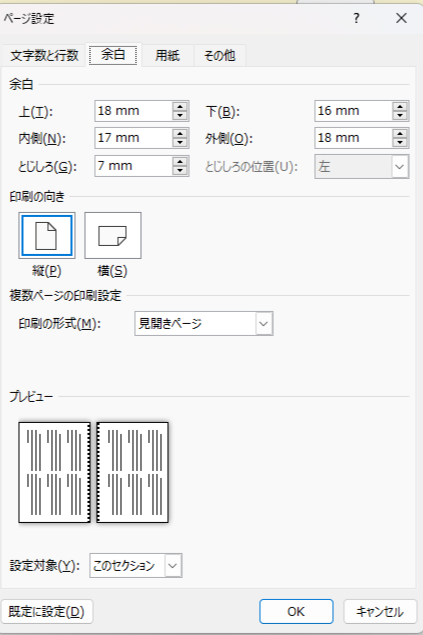
印刷形式が見開きページの場合、見開きの左右で余白が変わってくるため、ページごとに左右どちらになるのかを間違えないように気を付けましょう(1回やり直した人)。
漫画や挿絵等を挿入する場合はその部分を空白ページにしておくと後で分かりやすいかと思います。
完了したらファイル>エクスポート>PDF/XPSの作成でPDFファイルを書き出します。
PDFはクリスタで読み込む際にカラーレイヤーとして扱われるため、特にモノクロに変換したりする必要はありません。
②原稿PDFをクリスタで開く
クリスタを開き、ファイル>開くからPDFを選択して読み込めます。
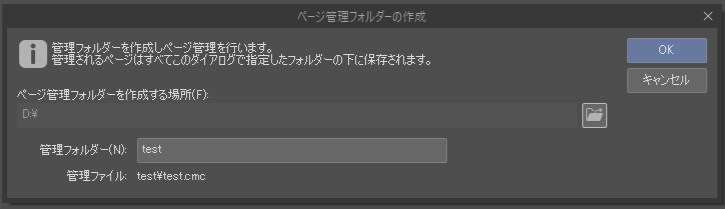
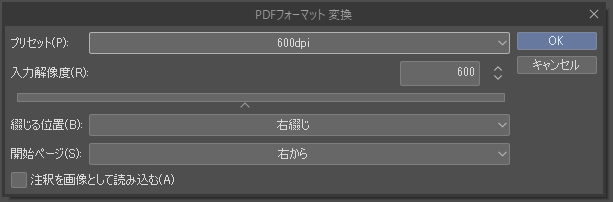
保存場所とページ管理フォルダの名前、変換の設定を決めます。
白黒原稿として扱うつもりなので一応600dpiにしました。
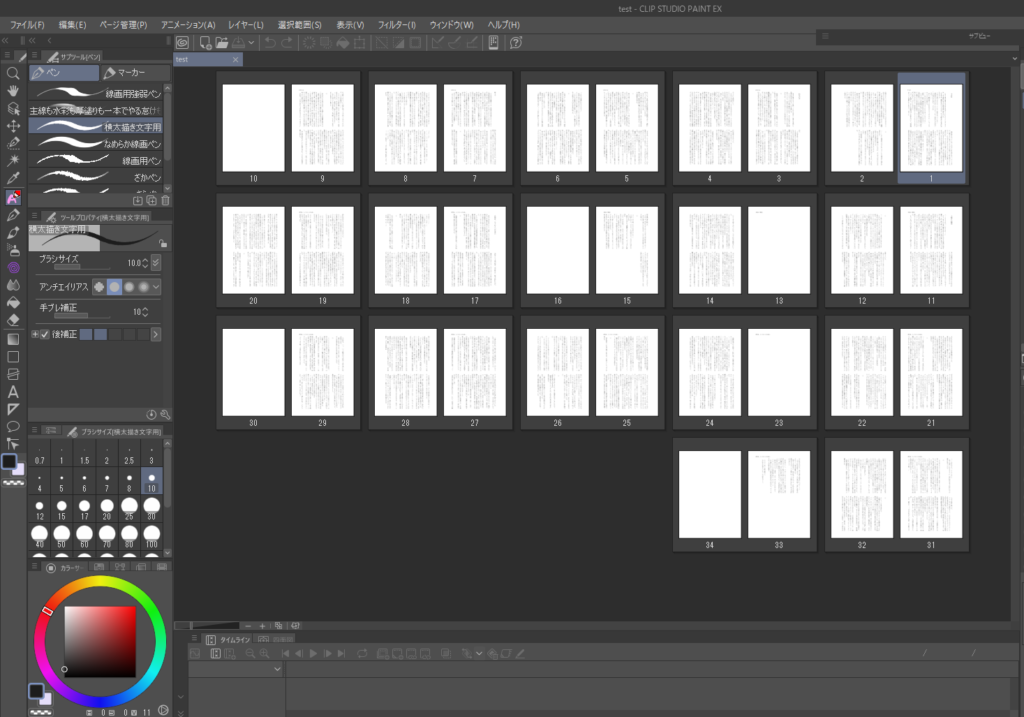
とりあえずクリスタ形式への変換・読み込みが完了しました。
※最初から小説部分を挿入したい原稿ファイルで「ページ管理>ページ読み込み」からPDFを開き、読み込んだページについて以下の各種調整を行っても問題ないと思われます。
今回は色々試してみるために一旦別ファイルとして読み込んでみました。
③各種調整
ここからは正直よく分かっていないので参考までに見てほしいのですが、一応やったことを書いておきます。
全ページを選択
↓
ページ管理>ページ基本設定を変更
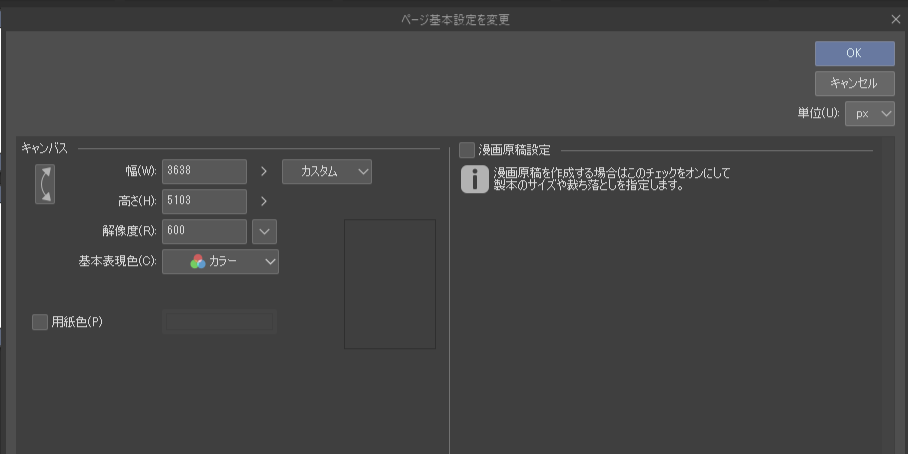
デフォルトでは上のような状態になっていると思われます。
「漫画原稿設定」にチェックを入れ、キャンバス設定とともに製作している同人誌の原稿設定と同じ値を入力します。右上の「単位」はmmにしておくと分かりやすいです。
入力後が下の状態。
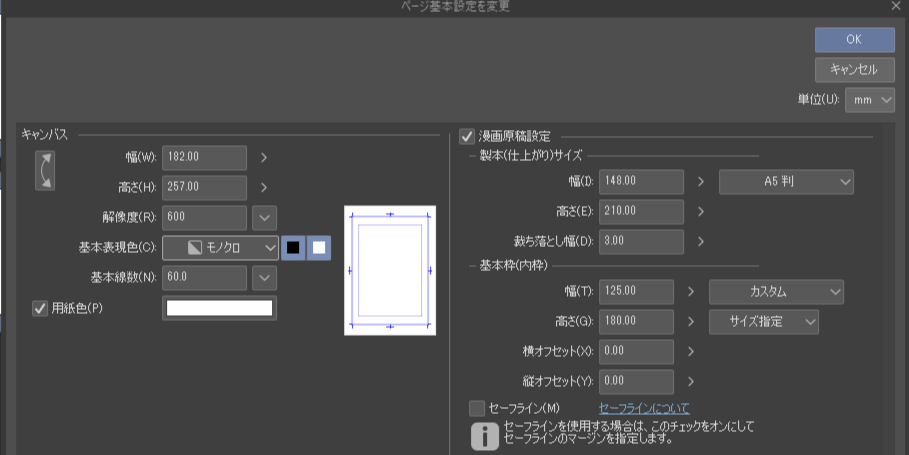
この後、PDFのサイズが仕上がり線に合っていなければ拡大・縮小したりします。
また、読み込んだ状態では表現色が「カラー」になっています。実際のところ必要なのかはよく分かりませんでしたが、念のため「モノクロ」に変更しておきました。
モノクロ変換した際に文字が薄くなったりするのですが、適宜「色の閾値」(カラー・グレーの画像について、どの濃さまでを黒・どの濃さから白とするかの境界)を弄ると良いかもしれません。
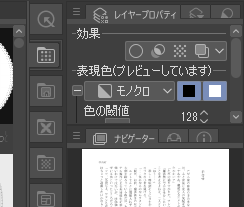
④原稿フォルダに移す
小説部分を挿入したいファイルを開き、ページ管理>ページの読み込みから先ほど読み込んだファイルの入ったフォルダを開きます。ここから挿入したいページを選択すると原稿の方に移すことができます。
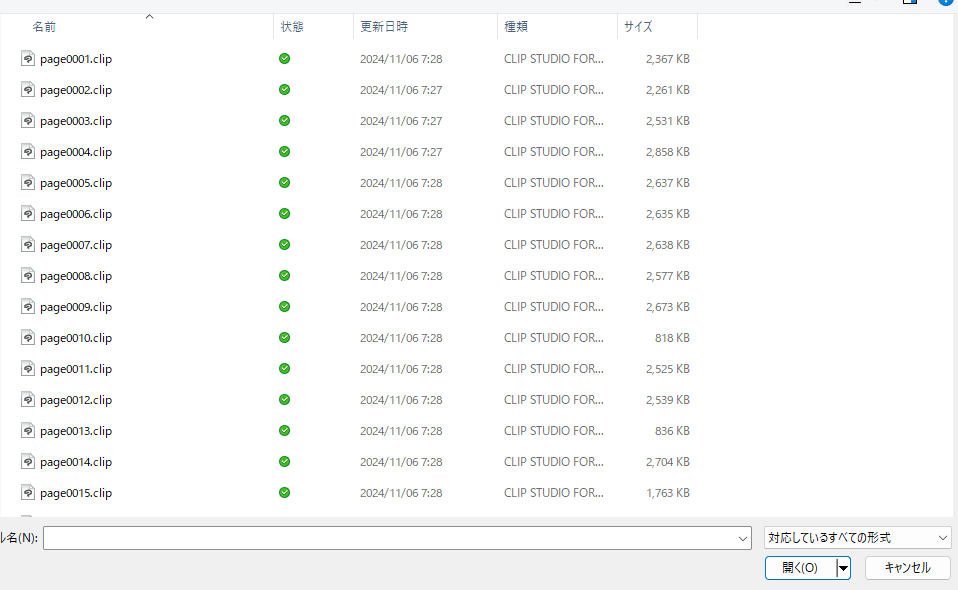
これで取り込み作業は完了です。
おわりに
今回は、漫画・小説混在の原稿をクリスタで一括管理する方法の備忘録を書いてみました。
小説本の印刷は初めて(なおまだ刷ってない)ので至らない部分もあるかもしれませんが、何かしら参考になれば幸いです。先人の知恵にも感謝。
それでは今回はこの辺で。同人誌を出される方々、お身体にお気を付けて頑張ってください。私も頑張ります。



コメント